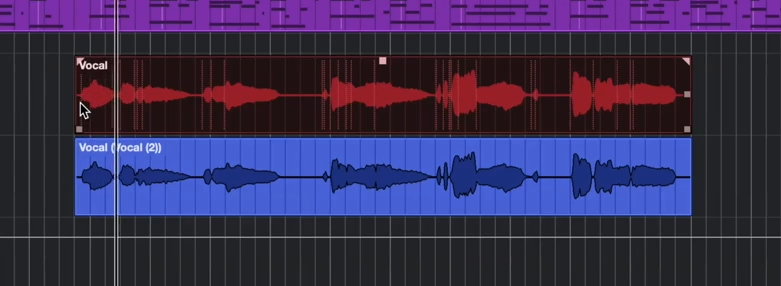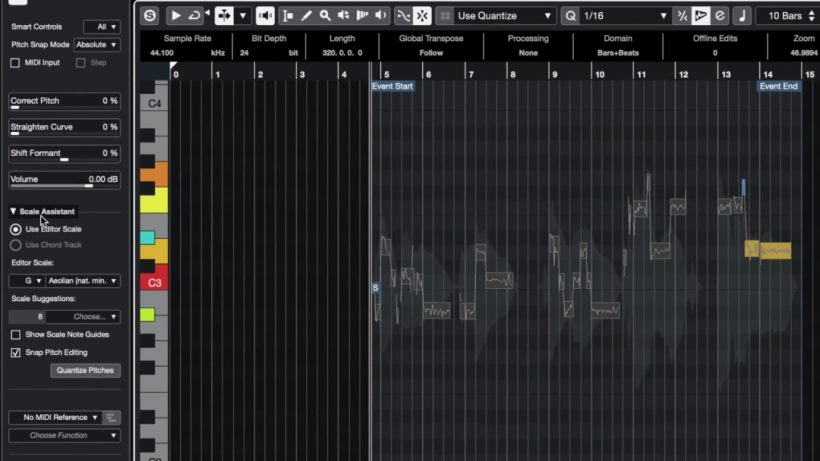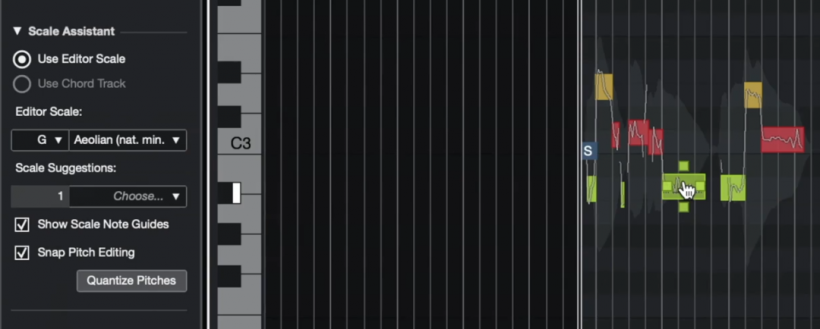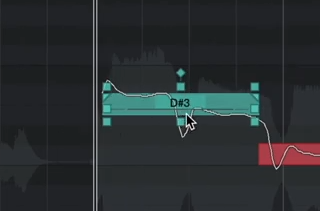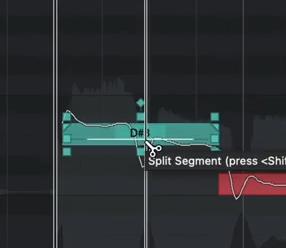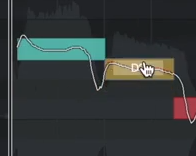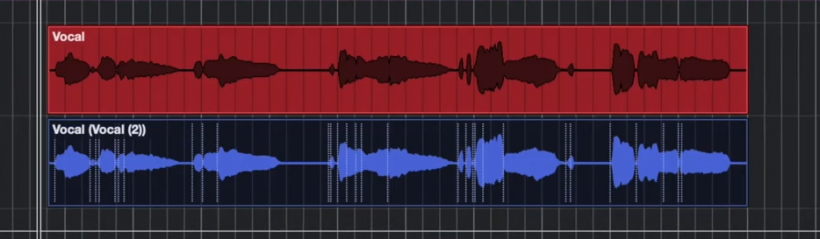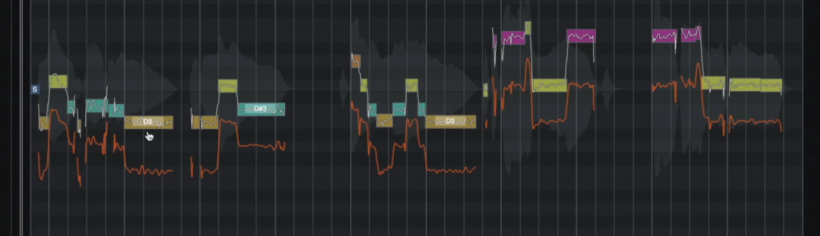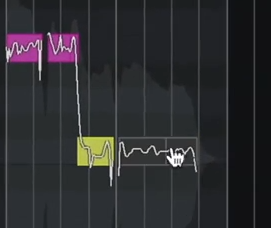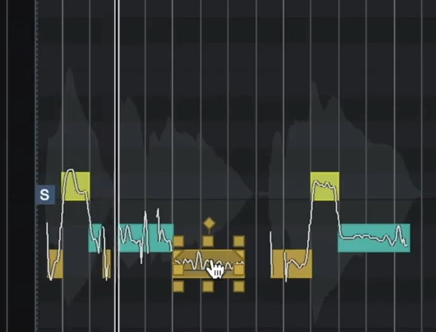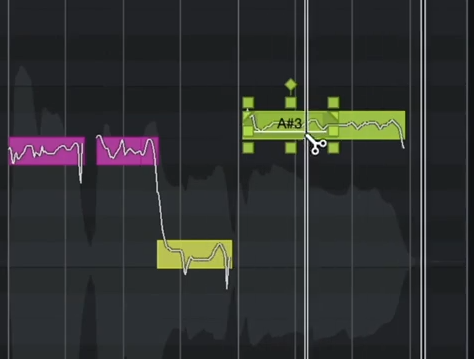VariAudio 中的音阶助理,你的音高修正利器
在Cubase 12中,随着“Scale Assistant”(音阶助理)内置于“VariAudio”后,意味着我们在人声音高编辑时,可以相对更精细化一些。
在Cubase 12中,随着“Scale Assistant”(音阶助理)内置于“VariAudio”后,意味着我们在人声音高编辑时,可以相对更精细化一些。
以下视频演示其中相对重要的内容:
↓中字 | VariAudio 中的 Scale Assistant↓
众所周知,“Scale Assistant”(音阶助理)是Cubase中比较优秀的工具之一。通过它,您对音频素材进行编辑操作时,可以像编辑MIDI音符一样。对其进行快捷编辑且确保素材的每个音均在调上,目前这些操作都可以在“VariAudio”中进行了。
先看看这段人声素材,如图1所示。
那如果我们使用“VariAudio”进行音高修正的话,操作方式即为双击该事件,如图2所示。
在界面左侧即可看到“Scale Assistant”(音阶助理)板块目前处于激活状态,这意味着,在当前“Key Editor”(钢琴卷帘窗口)中我们可以获得“Scale Assistant”(音阶助理)所有功能。如图3所示。
例如,我们可以看到这里,它会根据当前素材给予我们建议的调,目前给予我们的建议调有8个之多:可以看到有“A# Major、D# Major“等。如图4所示。
当前该素材实际的调为“G Aeolian(Nat.minor)”,当然,它的关系大调为“A# Major”。那现在我们还是保持原来的“G Aeolian(Nat.minor)”不动。
然后可以勾选“Show Scale Note Guides”(显示音阶音符提示)以及“Snap Pitch Editing”(音高编辑快照)两个选项。后者的意义在于,比如我们对当前这个音符做音高编辑操作时,每挪动一次,左侧钢琴键盘位置会出现,当前对应音阶的“Snap”(快照)白色小块。当您进行人声编辑操作的时候能确保所有音符编辑区均在对应调上。如图5所示。
就算您对音乐理论或和声都不在行的话,用上这些功能后亦能很好地进行人声音高修正。
目前这段人声素材的素质还是不错的,不用做过多修正。不过,这个音符还是需要将它修到调上。如图6所示。
首先,我先将该音符从中间剪开,如图7所示。
然后将两个新的音符块相应做修正,如图8所示。
接下来,我将为您演示的是使用“Scale Assistant”(音阶助理)另一个创意性操作。
您可以看到,我将这轨人声复制了一份在下方。就是一样的人声,只是它的声像往右调了一下。如图9所示。
那接着我们要做的就是,使用这段人声素材为主人声做和声轨。操作方式即为双击该素材,打开“VariAudio”。然后您可以看到这里的音阶依然和之前一样“G Aeolian(Nat.minor)”。
接着,我们将该人声素材中的全部音符上调三度,因为当前我们已将音阶助理打开,也勾选了“Snap Pitch Editing”(音高编辑快照)。这也就意味着所有音符的移动均在该调(或音阶)内。如图10、11所示。
就是这样,直接创建了三度和声,而且所有音符的音程均符合调性,毕竟音阶助理一直处于激活状态。
假如您之后想让任何人声快速处于正确的调时,您可以点击这里的“Quantize Pitches”(量化音高),直接将对应音符进行音高量化,如图12所示。
所以,使用“Scale Assistant”(音阶助理)可以便捷得创建和声,而且对这些音符进行音高量化操作,确保无错音。
假如我们想更改这个完美的三度和声素材中的某些音符时。如,在其尾部的这个音符,如图13、14所示。
就是这么简单。
感觉这个音符也可以往上走一些,然后把这个音符放到这里。如图15、16所示。
最后再尝试一下,将最后的这个音符切开,将尾部拉低一个半音,如图17、18所示。
相信这个内置于“VariAudio”中的“Scale Assistant”(音阶助理)能大大助力您的音高修正。
录音棚设备解决方案 售前咨询:13366394396 ![]()
| 【打印此页】【返回首页】 |